
広告について。
サイト運営のため、Googleアドセンス
による広告があります。
Contents - 目次
VS Codeが起動しない!?
突然起動しなくなったVS Code。
エラーメッセージもなく、起動もしない。
普段使用しているものが急に使えなくなると、とにかく不便。
インターネット検索で同じような事例が見つからないと、焦りやストレスも溜まってしまう。

AIが提案するVS Code復旧策。
VS Codeの情報はたくさんあるがノイズも多い。
VS CodeとMac。
VS Codeは広く使われているコーディングエディタ。
ただOSがMacで解決の糸口が見つからなかったので、Macの方が原因なのかもと思ってさらに焦りが膨らんだ。
Macが原因なら買い替えも検討しなければならない。しかしVS Code以外のアプリ類はとくに問題なく利用できている。
そこで、何か原因を知らないだろうかと、ChatGPTとClaudeにも聞いてみた。
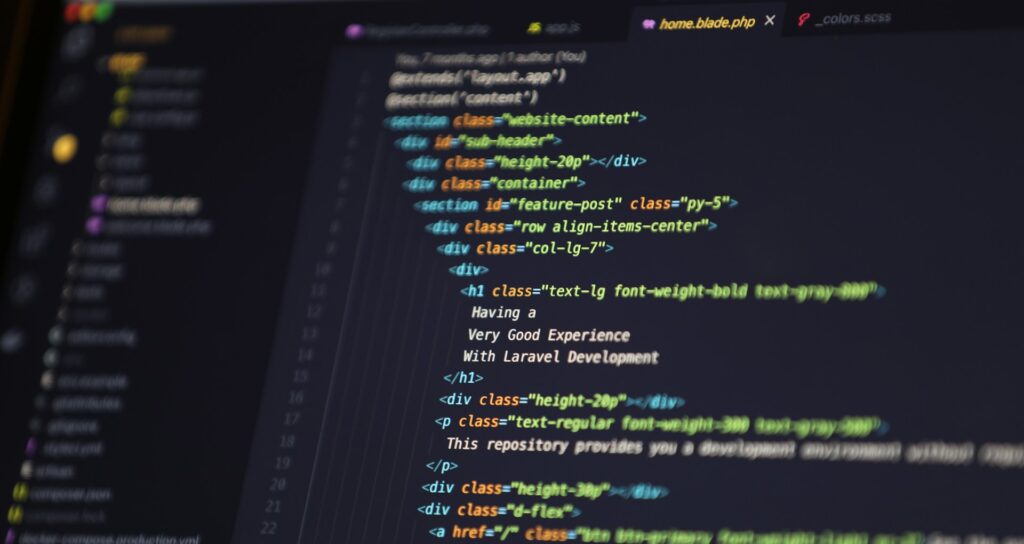
ネット上に解決策がなければ、AIの知識にもない。
AIとやりとりしていると、さまざまな提案をされる。聞いてもいない説明や代替案も多く、想像以上に時間を要してしまった。
ネット情報のノイズも学んでしまっているのだろう。VS Codeの影響で開発終了となったエディタの「Atom」を勧めてきたりもした。
そもそもインターネット上に解決策の情報がなければ、ネットから学習しているAIも情報を持っていないということを痛感。
オプトアウトなどをしなければチャット上からも学んでいるはずだが、まだ情報が少ないのかもしれない。
色々な提案の中でバージョンの問題が浮上。
再インストールを含め、あれこれと数時間も原因追求を行っているうちに、AIがダウングレードの提案をしたので、VS Codeを最新ではなく逆に古いバージョンに戻してみることに。
VS Codeの自動更新が原因?
VS Codeのアップデートの影響。
VS Code最新バージョンの対応OSには含まれていた。
結果的に、VS Codeの自動アップデートによるバージョンアップが原因だった。
再インストール時に対応OSの確認をしていたが、今回のMacは対応OSの中に入っていたため盲点だった。
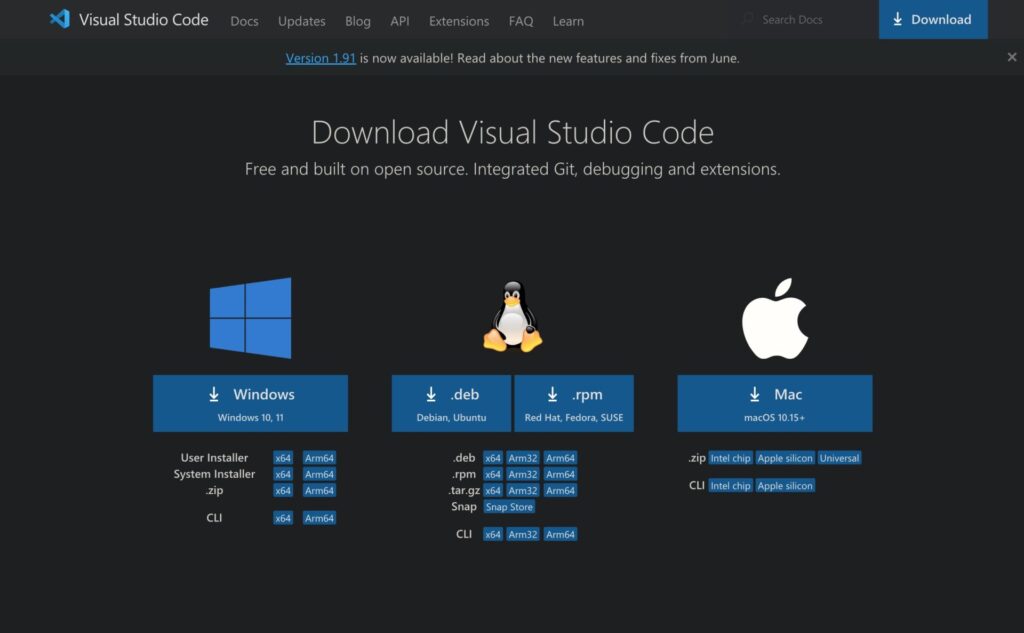
参照元:Download Visual Studio Code – Mac, Linux, Windows
VS Codeをダウングレードし、自動更新をオフで解決。
VS Codeのダウングレードの手順。
ダウングレード手順。
以下の手順でVS Codeをバックアップし、ダウングレード。
- VS Codeの設定ファイルのバックアップ。
- VS Codeの完全削除。
- VS Codeの再インストールと復元。
- Macの再起動。(念のため)
- VS Codeの自動更新をオフに。
VS Codeの設定ファイルのバックアップ。
バックアップする設定ファイルの例。
- VS Codeの設定ファイル: 「~/Library/Application Support/Code/User」フォルダをコピー。
- プロジェクトごとの設定ファイル: プロジェクト内の「.vscode」フォルダをコピー。
「.vscode」フォルダがある場所。
静的サイトの場合の例。
/Users/username/Projects/MyProject
├── .vscode
│ ├── settings.json
│ └── sftp.json
├── index.html
├── styles.css
└── script.js
WordPressの場合の例。
/Users/username/Sites/wordpress/wp-content/themes/my-theme
├── .vscode
│ ├── settings.json
│ └── sftp.json
├── style.css
├── functions.php
└── index.php
隠しファイルは、「command」 + 「shift」 + 「.」で表示可。
VS Codeの完全削除。
手動かアプリで削除。
VS Codeの削除は、削除すべきファイル類がよくわからなかったので、昔から使っているMacアプリの「AppCleaner」を利用。
AppCleanerを起動し、VS Codeをドラッグ&ドロップするだけで削除ができる。
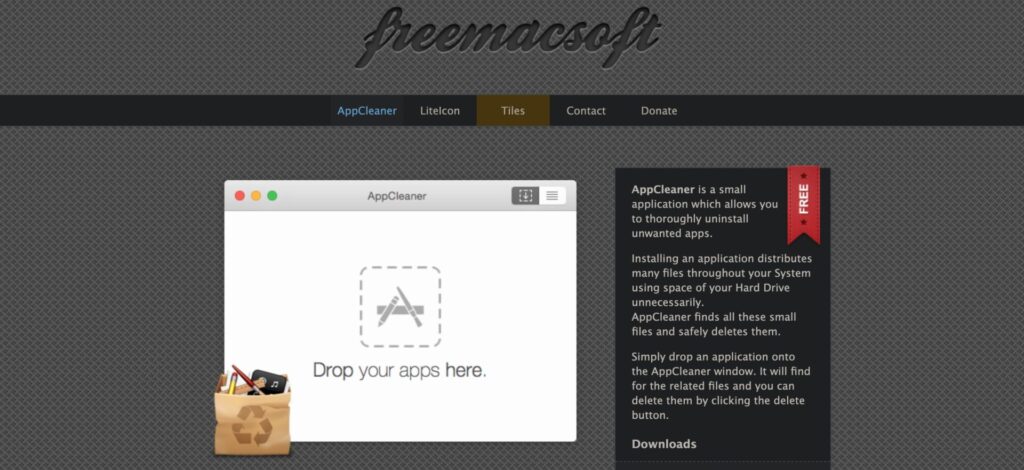
参照元:AppCleaner
VS Codeの再インストールと復元。
VS Codeのダウンロード。
旧バージョンは、画面右上の「Download」ではなく、画面左側の「UPDATES」から進み、画面中央のリンクからダウンロードが可能。
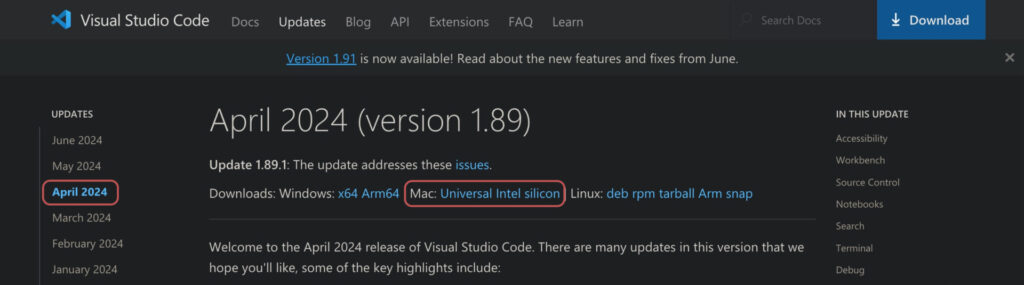
URL:Visual Studio Code June 2024
VS Codeのインストール。
Mac用のVS Codeが入ったzipファイルを解凍し、アプリケーションフォルダへ入れる。
Macの再起動。(念のため)
念の為Macを再起動したところようやく復旧。
ところが、その翌日にまた起動しないという、同じ現象に戻ってしまった。
旧バージョンでも自動更新される。
バージョンを落としても、パソコンの再起動や時間経過などでVS Codeが自動更新されると、また同じ現象になってしまう。
VS Codeの自動更新をオフに。
「settings.json」ファイルからオフにする場合。
「~/Library/Application Support/Code/User」内の「settings.json」ファイルを開き、下記のコードを追加。
他に設定がある場合は、{}内にカンマ区切りで指定すると良い。
{
"update.mode": "none"
}
VS Codeの「設定」からオフにする場合。
「設定」の開き方。
- 画面左下から: 「歯車」 > 「設定」
- メニューバーから: 「Code」 > 「基本設定」 > 「設定」
- ショートカットキーから: 「command」 + 「,」
検索バーに「自動設定」や「update mode」を入力すると、下記の画面となる。
自動設定で検索した場合。
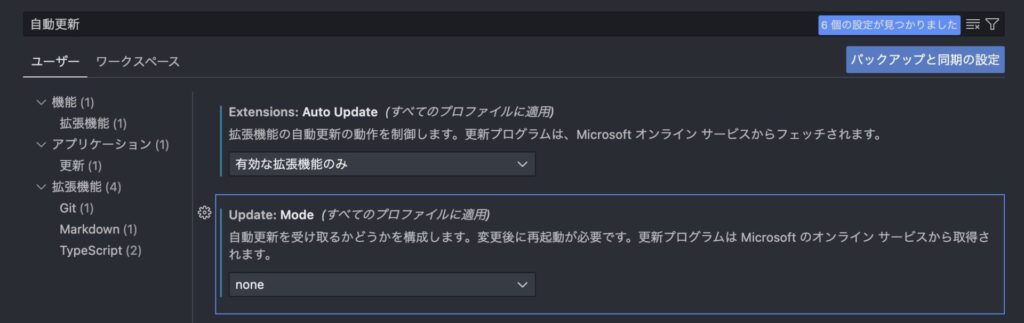
update modeで検索した場合。
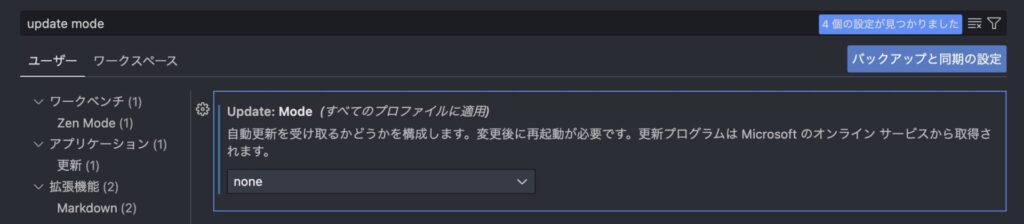
下記のオレンジ枠の部分。「Update: Mode」を「none」や「manual」にすると自動更新は無効になる。


以上、参考になれば幸いです。
※Webデザインは実務数年、職業訓練校講師数年、フリーランス数年、計15年以上のキャリアがありますが、一気にがぁっと書いているので「です・ます調」ではありません。(元々はメモ書きでした。) ※事実や経験、調査や検証を基にしていますが、万一なにかしら不備・不足などがありましたらすみません。お知らせいただければ訂正いたします。 ※写真は主にUnsplashやPixabayのフリー素材を利用させていただいております。その他の写真や動画もフリー素材やパブリックドメイン、もしくは自前のものを使用しております。
AI 関連メモ。
ChatGPT 関連メモ。
- Gemini 3。アプリや検索、Google AI Studioで無料でも使える最新モデル。
- ChatGPTの性格設定。パーソナライズで会話をしやすいように。
- ChatGPT(チャットGPT)を4oに戻したいとき。無料でもGPT-4o風に。
- ChatGPT最新「GPT-5」の性能。有料ユーザーから無料ユーザーへ。
- ChatGPTだけで被写体背景の切り抜き、背景色を変更する方法。
- ChatGPT 4o Image Generationの使い方の例。画像生成ができないとき。
- ChatGPTの最新推論モデル「o3-mini」の使い方とヒント。
- ChatGPTの次世代モデル、GPT-4.5とGPT-5のリリース時期と可能性。
- ChatGPTの最新推論モデル「o3-mini」の使い方とヒント。
- ChatGPT searchとは?使い方や、有料と無料、Googleとの違い。
- Chrome拡張機能、ChatGPT searchの使い方。自然言語、日常会話で検索。
- ChatGPTに検索機能。ChatGPT searchでWeb検索が可能に。
- MacとWindowsでもChatGPTと音声会話。Advanced Voiceが利用可能に。
- Advanced Voiceによる音声会話。ChatGPTとプラトニックな関係に?
- OpenAI o1の使い方。考えてから答える新しいChatGPTモデル。
- Voice Engineという名の、音声合成技術。日本語の精度は?
- SearchGPT。ChatGPTがAI検索エンジンに。使い方の例と順番待ちへの登録方法。
- GPT-4o miniが登場。ChatGPT無料版はGPT-3.5からバージョンアップ。
- ChatGPT無料ユーザーにもメモリ機能が。記憶や使い方の例。
- iPhoneやiPad、MacでChatGPT(GPT-4o)が。Apple Intelligence。
- 生成AIとWebデザイン、ChatGPTを活用したコーディングに必要なもの。
- ChatGPT最新モデル GPT-4oが無料でも。使える主な機能。
- ChatGPT(GPT-4o)で、PDF要約の精度を検証した結果。
- GPT-4o。ChatGPTと画像見ながら音声で会話?有料でも無料でも。
- ChatGPT無料版でも画像生成が可能に。有料版だけじゃない!?
- ChatGPT(チャットGPT)にアーカイブ機能が。復元も削除も。
- ChatGPT(チャットGPT)を日本語化。日本語設定の方法。
- ChatGPT(チャットGPT)との音声会話と、音声の変更方法。
- ChatGPTアプリのインストールとログイン方法、チャットの使い方。
- ChatGPT(チャットGPT)のスペルチェック、文章校正がむっちゃ楽。
- ChatGPT(チャットGPT)へのログイン方法。ログインできないとき。
- ChatGPTにプラグイン。広がる機能と使い方。最新情報へも。
- ChatGPTがLINEに?「AIチャットくん」の始め方、そして使い方。
- ChatGPTの始め方と使い方と。初心者向けシンプル版。
- ChatGPTはSVGアイコンを作れるのか?
- ChatGPTの文章作成やコーディング、SEO対策は変わるか?
Gemini 関連メモ。
- Geminiで画像の作成や編集。人物や写真、イラストの商用利用と注意点。
- Gemini 2.5 Proがアップグレード。Google AI Studio無料プランの使い方。
- Deep Researchというリサーチツール?無料で使えるGoogle Gemini。
- GeminiアプリがiOSにも。Googleアプリからはアクセス不可に。
- ChatGPTやGeminiなど生成AIの年齢制限と、AI使用のリスク。
- NotebookLMは使えない?YouTube動画とPDFの使い方と検証結果。
- Google AI Studioの「Gemini 1.5 Pro 002とGemini Experimental 1114」にできること。
- ChromeがGoogle レンズで検索、アドレスバーからGeminiの利用が可能に。
- Gemini 1.5 Pro 2Mモデル。Waitlistの登録手順。日本語上手なGoogle生成AI。
- BardからGeminiに。使い方はどう変わる?日本語対応は?
- Gemini(旧Bard)が絵を描けるように。テキストから画像生成の方法。
- Gemini(旧Bard)の画像認識の使い方。日本語対応済み、Googleレンズで画像読み取り。
- 最新情報を日本語かつ無料で使いたいときは、GoogleのBard?
- ChatGPTとBardの違い。なぜAIは日本語チャットが苦手なの?
- Bard(Gemini)が日本語対応。ログイン方法や最新情報など、使い方の例。
- BardでGemini。Googleの最新AIを無料で使う方法。
- GoogleのBardは、OpenAIのChatGPTを越えられるだろうか?
Copilot、Bing 関連メモ。
- ChatGPTとCopilotの違い。料金や、できることと、できないこと。
- Copilotとは? GPT-4とDALL·E 3が無料で使える生成AI。
- SkypeのBingチャット。GPT-4を日本語かつ無料で使える。& 注意点。
- BingのGPT-4、チャットの使い方。使えない?(今はまだ。)
- MacでGPT-4(ChatGPT最新版)を使う場合、Edgeが必要なのかも。
Llama 関連メモ。
- Llama 3.1登場。MetaのオープンソースAIとダウンロードサイト。
- Meta Horizon OSとApple Vision Pro。オープンかクローズか。
- Llama 3。無料でオープンソースなMeta AI最新モデル。
- Llama(ラマ)の使い方や日本語は? ダウンロード手順とブラウザ実装サイト。

